
プリンターは15年以上ずっとエプソン派の、むねさだ(@mu_ne3)です。
先日ご紹介したエプソンの新コンセプトプリンター、カラリオV-edition。
低インクコスト&プリンターだけで色補正!エプソンカラリオV-editionの進化が凄いぞ! | むねさだブログ
カラリオ最高画質をキープしながら、インクコストがカラリオ史上最安の、ランニングコストが安いモデルになります。
そんなカラリオV-edition「EP-10VA」をモニターとして2ヶ月間お借りすることができましたので、この年賀状シーズンにがっつり使ってみたいと思います。
普段はA4ときどきA3の高画質モデル「EP-10VA」
ということで今回ご紹介しますのは、カラリオV-edition「EP-10VA」。

A3プリントまで対応している高画質・低ランニングコストのカラリオになります。
EPSON プリンター インクジェット複合機 Colorio V-edition EP-10VA A3対応 フォト高画質

今回はまず箱を開封して設置するまでをご紹介。
開封すると、本体+電源コード、セットアップ用のインク、説明書やCD-ROMなどが入っています。

運送時に揺れて壊れないように付けてある、固定用のテープを除去していく作業から。

取り忘れると動くべき部分が動けなくなるので、いろいろチェックしてどけていきます。

セットアップしていて一番気になったのは、こちら。

これまでの電源ケーブルと違って、パソコン用のような電源の形状に変わっています。
プリンター側のコード接続部分は少し奥まっている作りで、壁にぴったりとプリンターを設置することができるんです。

我が家のEP-976A3と比較してみた!
我が家のプリンターは2013年モデルのA3対応プリンター「EP-976A3」。
その上に今回お借りしている「EP-10VA」を載せてみました。

設置場所的に仕方がないのでこの2ヶ月はこういう状態で使用しようと思います。
横幅的にはほぼ同じ。正面から見たイメージもほぼ一緒ですね。

奥行きは3cm程度、「EP-10VA」の方が長くなっていることがわかります。

そして、液晶画面が一回り大きくワイドになっているのもわかりますね。

セットアップ開始!
それでは、電源を入れてセットアップしていきます。

一昔前だと説明書を読みながら、という感じなのですが今はもうプリンターがどんどんすることを教えてくれるんです。
(もちろん、一応説明書を読みながら行って欲しいです)
付属していたインクカートリッジをセットして、インクを充填。

次にパソコンと接続するためにWi-Fiに接続。

すごくわかりやすくなっています。
Mac側のドライバーもウェブからカンタンに!
Mac側のドライバーもウェブからカンタンに行うことができます。
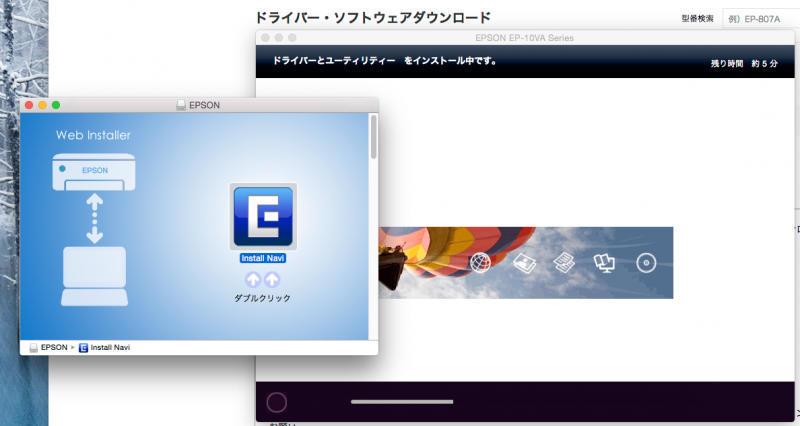
基本的にはもう、画面に従ってボタンを押していくだけで完了しちゃいます。
最後に、プリンターの追加を行って初期設定は完了!
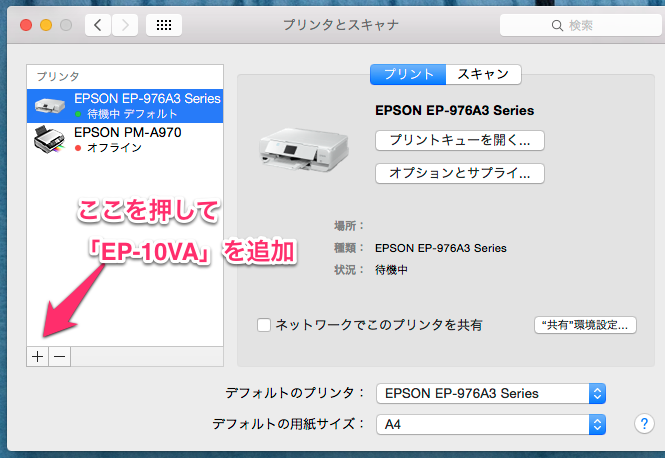
これで、Macとプリンターが無線でつながりました!
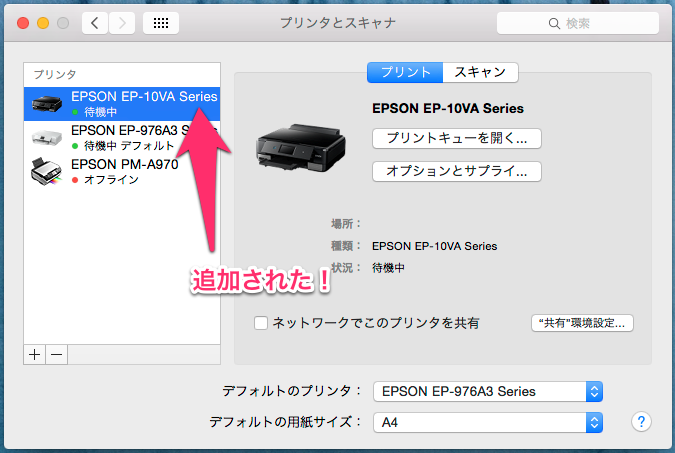
これからガンガン印刷したいと思います!

わんぱくブロガー的まとめ
ちょうど年賀状シーズンですし、年末年始の帰省時の写真などを、インクコスト気にせずガンガン印刷していきたいと思います!
また使っていた気がついたことはブログで紹介したいと思いますのでお楽しみに!
EPSON プリンター インクジェット複合機 Colorio V-edition EP-10VA A3対応 フォト高画質


